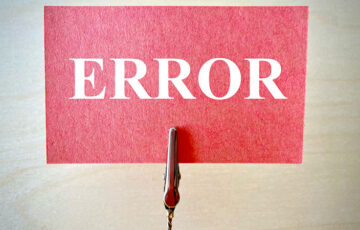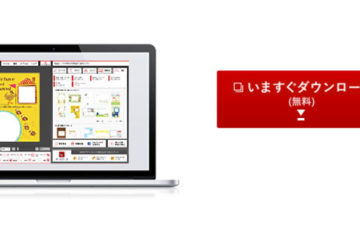ソースネクストが販売する26年連続で販売本数1位の定番年賀状・はがき作成ソフト「筆まめ」
1990年に最初のバージョンを発売してから”使いやすさ”を重視した改良が重ねられ、パソコン初心者でも直感的に年賀状作成できることで人気を得ています。
デザイン・イラスト素材数45万点、フォント数136書体と豊富に用意されており、オリジナルティあふれる高品質の年賀状ソフトが作成可能です。
しかし、
- 古いバージョンの筆まめを削除したい
- 筆まめが上手く起動しないので再インストールしたい
- 来年は別の年賀状ソフトを利用したい
などの理由でアンインストールしたい方もいるかと思います。
この記事では、筆まめソフトのアンインストール方法を解説します。

パソコンの空きスペースに余裕がないなら古いバージョン・旧バージョンの筆まめはアンインストールするといいでしょう。
\公式サイト限定!新規登録で300円割引/
目次
筆まめのアンインストール方法
さっそく、筆まめソフトのアンインストール方法を解説していきます。
まず、スタートメニューを表示させて「歯車アイコン」をクリックします。
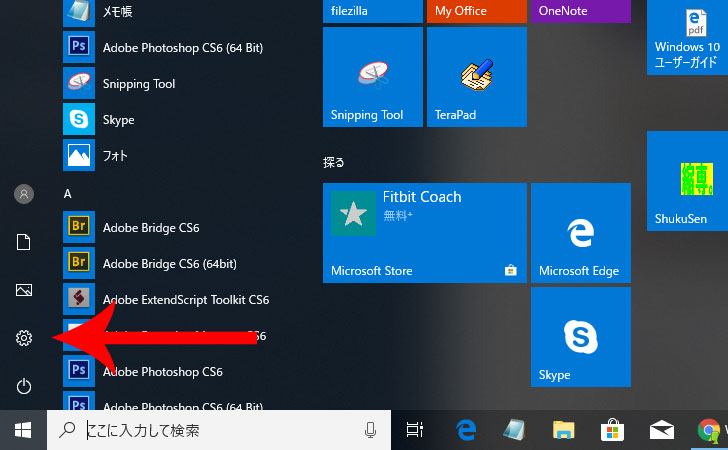
「アプリ」をクリックします。
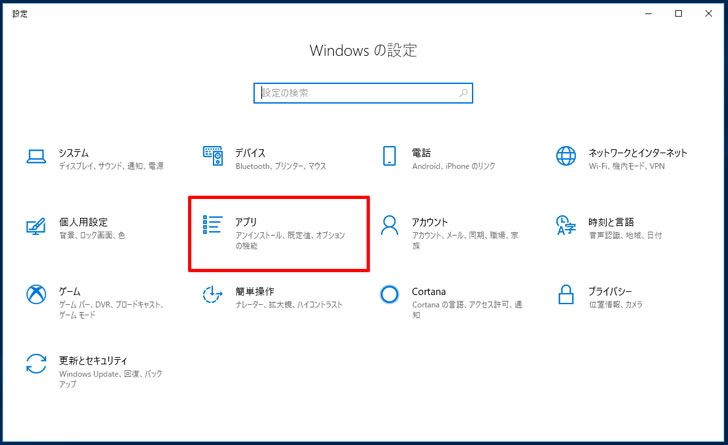
検索バーに「筆まめ」と入力してから絞り込み。
今回は「筆まめ Ver.32」「筆まめ Ver.33」が表示されました。
削除したいバージョンの「筆まめ」をクリックしてから、さらに「アンインストール」をクリック。
さらに”このアプリと関連情報がアンインストールされます”というメッセージが表示されるので「アンインストール」をクリックしましょう。
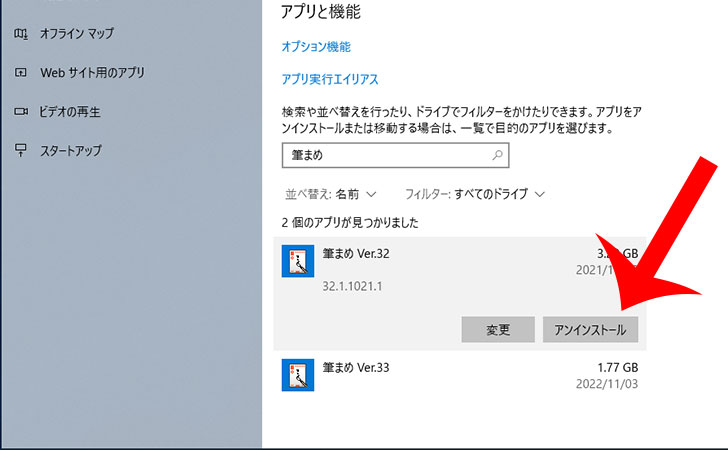
“筆まめ Ver.◯◯をアンインストールします。よろしいですか?”というメッセージが表示されるので「はい」をクリックします。
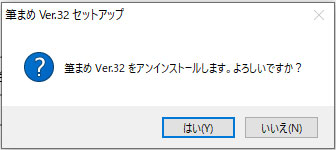
“筆まめ Ver.◯◯のアンインストールが完了しました。”というメッセージが表示されたら筆まめのアンインストールは完了です。
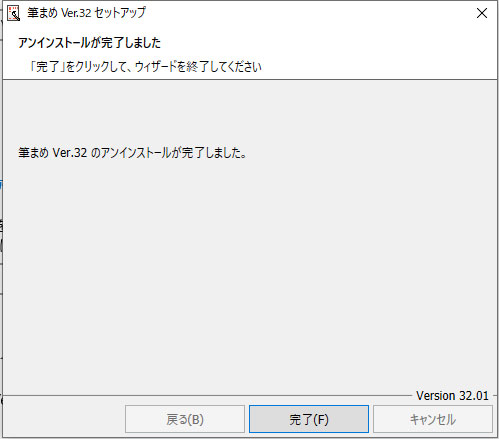

筆まめのアンインストールに関するよくある質問(Q&A)
ここからは、筆まめのアンインストールに関するよくある質問(Q&A)をご紹介します。
Q.筆まめをアンインストールすると住所録も消えますか?
筆まめをアンインストールしても住所録は消えません。
初期設定では、筆まめで作成した住所録は、ドキュメントの「筆まめ」フォルダに保存されます。
筆まめのアンインストールを行ってもドキュメントの「筆まめ」フォルダが消えることはありませんが、念のためにバックアップをとっておくと良いでしょう。
Q.上記の方法で筆まめのアンインストールができないけど、どうすればいいですか?
筆まめでは、通常の方法でアンインストールできない方のためにセットアップ情報削除ツールダウンロードが用意されています。
筆まめVer.33の場合は『アンインストールできない 【筆まめ】』に移動してから「セットアップ情報削除ツールダウンロード」をクリックします。
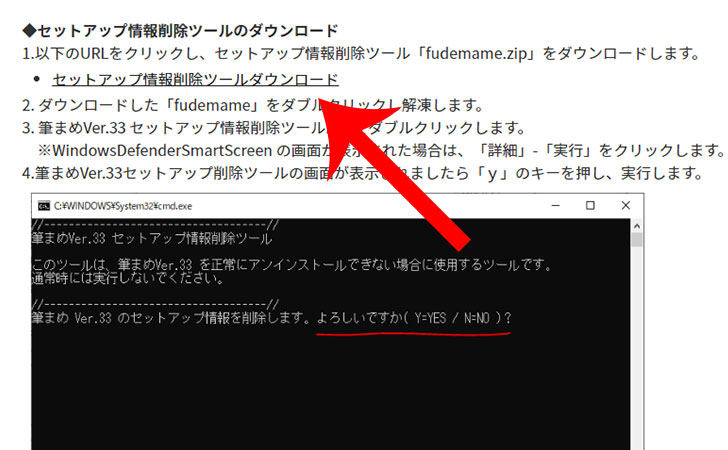
「fudemame.zip」がダウンロードされるので「右クリック」→「すべて展開」の手順で解凍します。

「筆まめVer.33 セットアップ情報削除ツール.bat」をダブルクリックします。
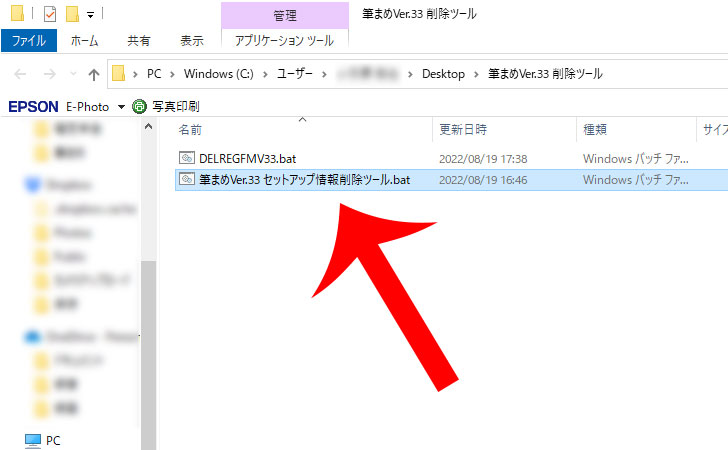
「筆まめVer.33 セットアップ情報削除ツール」が表示されるのでキーボードの「Y」を押してからエンターキーを押します。
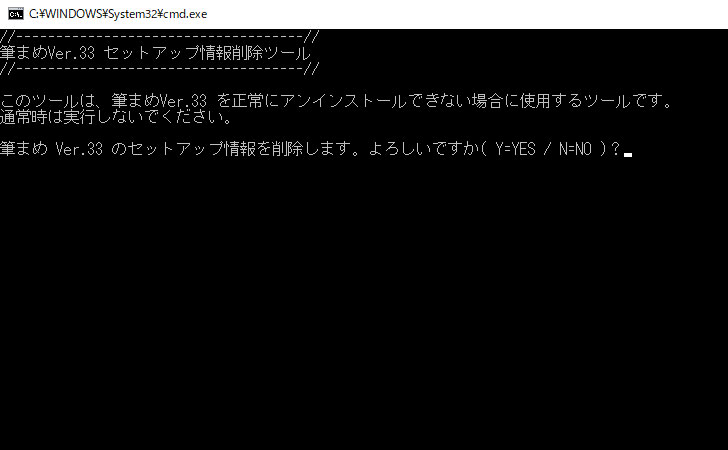
“削除を完了しました。筆まめを再インストールする前にパソコンを再起動してください。”というメッセージが表示されたら筆まめVer.33のアンインストールは完了です。
「Windowsメニュー」→「歯車アイコン」→「アプリ」のアプリと機能から「筆まめVer.33」が消えていることを確認しましょう。
※デスクトップにショートカットが残っている場合は、そのままゴミ箱に入れてください。

例えば、筆まめVer.32をアンインストールしたい場合は「セットアップ情報削除ツールダウンロード 筆まめ32」でGoogle検索してみましょう。
最後に
今回は筆まめのアンインストール方法について解説しました。
筆まめは毎年、その年の干支に合わせたデザインが収録されるバージョンが発売されます。
そのため、古いバージョンはパソコンの容量を圧迫するだけで不要です。
また、他の年賀状ソフトに乗り換えるときも筆まめは結構な容量を消費するので忘れずに消しておくといいでしょう。
\公式サイト限定!新規登録で300円割引/